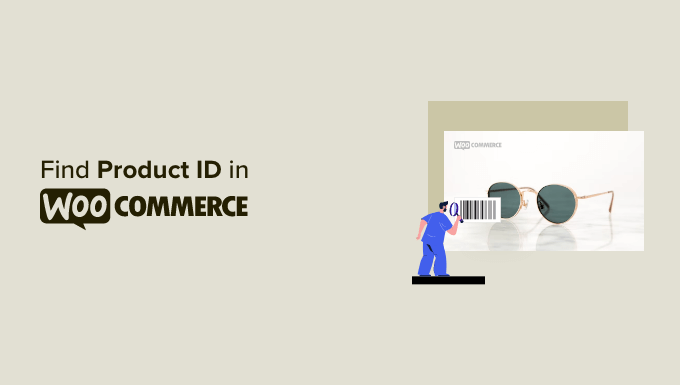نحوه یافتن شناسه محصول در ووکامرس (راهنمای مبتدیان)
هر محصولی که به فروشگاه WooCommerce شما اضافه می شود دارای یک شماره هویت منحصر به فرد است.
دانستن نحوه یافتن این شناسههای محصول برای شخصیسازی مؤثر فروشگاه آنلاین شما مهم است. این به شما امکان می دهد تنظیمات خاصی را اعمال کنید، موجودی را مدیریت کنید، افزونه های سفارشی را پیکربندی کنید یا مشکلات را عیب یابی کنید.
در طول سالها، چندین فروشگاه تجارت الکترونیک ایجاد کردهایم و از شناسههای محصول برای مدیریت بهتر فروشگاه استفاده کردهایم. ما درک می کنیم که این اطلاعات چقدر می تواند برای صاحبان فروشگاه مهم باشد.
در این راهنمای مبتدی، به شما نشان خواهیم داد که چگونه به سرعت شناسه محصول را در WooCommerce پیدا کنید.
شناسه محصول در ووکامرس چیست؟
WooCommerce تمام داده های محصول شما را در سیستم پایگاه داده وردپرس ذخیره می کند.
برای منحصر به فرد کردن هر رکورد، به طور خودکار به هر محصولی که به فروشگاه WooCommerce.
این به WooCommerce اجازه میدهد محصولی را در صورت درخواست نمایش دهد، سفارشها را پردازش کند و کارهای جالب زیادی را در پشت صحنه انجام دهد.
اما، گاهی اوقات، ممکن است برای انجام کارهای خاصی نیاز به یافتن شناسه محصول داشته باشید.
به عنوان مثال، ممکن است در حال ساخت صفحه محصول WooCommerce و برای نمایش یک محصول خاص به شناسه محصول نیاز دارید.
به طور مشابه، می توانید از افزونه WooCommerce که برای نشان دادن محصولات مرتبط یا ارائه محصولات بیشتر به شناسه محصول نیاز دارد.
بیایید ببینیم چگونه میتوانید به سرعت شناسه محصول WooCommerce را پیدا کنید.
نحوه یافتن شناسه محصول در ووکامرس
WooCommerce یافتن شناسه محصول را بسیار آسان می کند.
به سادگی به صفحه محصولات » همه محصولات بروید. لیستی از جدیدترین محصولات اضافه شده به فروشگاه ووکامرس خود را مشاهده خواهید کرد.
ماوس را روی عنوان محصول حرکت دهید و خطی از دستورات در زیر آن ظاهر می شود. این خط همچنین شامل شناسه محصول است که بهعنوان «ID:» و سپس شماره شناسه نمایش داده میشود.
برای مثال، شناسه محصول آزمایشی 81 در تصویر بالا است.
اگر فروشگاه شما فقط تعداد انگشت شماری از محصولات دارد، می توانید صفحه محصولات را به سمت پایین اسکرول کنید تا محصولی را پیدا کرده و شناسه آن را ببینید.
همچنین میتوانید از جستجو در گوشه سمت راست بالای جدول محصولات برای جستجوی سریع محصول بر اساس نام استفاده کنید.
این به شما کمک می کند تا لیست محصولات نمایش داده شده را محدود کنید.
سپس می توانید مکان یک محصول خاص را پیدا کنید و برای مشاهده شناسه محصول، ماوس خود را به عنوان آن ببرید.
همچنین میتوانید با کلیک روی پیوند «ویرایش» شناسه محصول را بیابید.
این صفحه “ویرایش محصول” را باز می کند. اکنون، اگر به نوار آدرس مرورگر خود نگاه کنید، شناسه محصول را در URL پیدا خواهید کرد.
یافتن شناسه محصول برای یک محصول متنوع در ووکامرس
اگر محصولی که به دنبال آن هستید تنوع ندارد، می توانید از روش های بالا برای یافتن شناسه محصول آن استفاده کنید.
با این حال، اگر محصول مورد نظر شما دارای تغییراتی باشد، به هر تنوع شناسه محصول منحصر به فرد خود اختصاص داده می شود.
به عنوان مثال، اگر یک تی شرت را در سه رنگ مانند قرمز، آبی و سبز بفروشید، رنگ های مختلفی را به عنوان تنوع محصول اضافه خواهید کرد.
اگر فقط برای یک تغییر خاص به شناسه محصول نیاز دارید، در اینجا نحوه یافتن آن آورده شده است.
به سادگی با مراجعه به صفحه محصولات » همه محصولات محصول را پیدا کنید. پس از آن، روی پیوند «ویرایش محصول» در زیر عنوان محصول کلیک کنید.
در صفحه ویرایش محصول، به بخش «دادههای محصول» بروید.
از اینجا روی “تغییرها” کلیک کنید و همه انواع محصولات را با شناسه آنها به شما نشان می دهد.
تفاوت بین SKU محصول و ID چیست؟
SKU مخفف عبارت Stock Keeping Unit است. این یک شناسه منحصر به فرد است که صاحب فروشگاه به یک محصول اختصاص می دهد تا موجودی یا موجودی خود را پیگیری کند.
خردهفروشان، عمدهفروشان و سایر صاحبان فروشگاهها نیز از SKU در بارکد محصولات استفاده میکنند.
با این حال، بر خلاف شناسه های محصول، شناسه های SKU به طور خودکار توسط WooCommerce تولید نمی شوند. صاحب فروشگاه باید آن را به صورت دستی به محصولات WooCommerce اضافه کند.
اگر موجودی را در WooCommerce ردیابی نکنید، ممکن است محصولات شما SKU نداشته باشند یا به آنها نیاز داشته باشند.
به عنوان مثال، اگر دانلودهای دیجیتال یا محصولات مجازی را می فروشند، ممکن است نیازی به پیگیری موجودی یا موجودی خود نداشته باشید.
از طرف دیگر، هر محصول در فروشگاه آنلاین شما دارای یک شناسه محصول منحصر به فرد است که به طور خودکار توسط WooCommerce تولید می شود. حتی اگر هرگز SKU وارد نکنید، هر محصول در فروشگاه شما یک شناسه محصول خواهد داشت.
امیدواریم این مقاله به شما کمک کرده باشد که چگونه شناسه محصول را در WooCommerce بیابید. همچنین ممکن است بخواهید آموزش ما را در مورد نحوه صفحات WooCommerce (بدون کدنویسی) را ویرایش کنید یا به راهنمای SEO WooCommerce.
اگر این مقاله را دوست داشتید، لطفاً در کانال یوتیوب برای آموزش های ویدیویی وردپرس. همچنین میتوانید ما را در تویتر و فیس بوک.